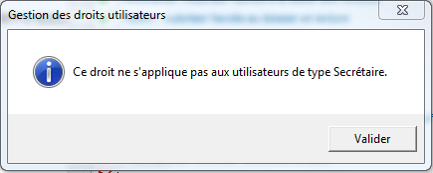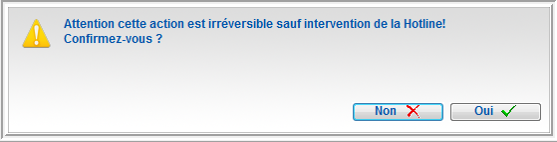Gérer les droits d'accès dans MédiClick
![[Important]](important.png) | |
Attention, ce tableau de gestion des droits d'accès est accessible uniquement par un utilisateur administrateur. |
Cliquez sur bouton
 pour accéder à la gestion des droits des utilisateurs
pour accéder à la gestion des droits des utilisateursSélectionnez par un clic, l'utilisateur pour lequel vous souhaitez modifier, ajouter ou supprimer des droits d'accès dans MédiClick.
Devant la liste de chaque droit d'accès apparaît l'icône
 ou
ou  , cliquez dessus pour :
, cliquez dessus pour : : Ouvrir le droit d'accès à l'utilisateur.
: Ouvrir le droit d'accès à l'utilisateur. : Fermer le droit d'accès à l'utilisateur.
: Fermer le droit d'accès à l'utilisateur.
Pour valider l'attribution ou non des droits d'accès à l'utilisateur, cliquez sur
 .
.
Par défaut, les droits selon le profil de l’utilisateur sont les suivants :
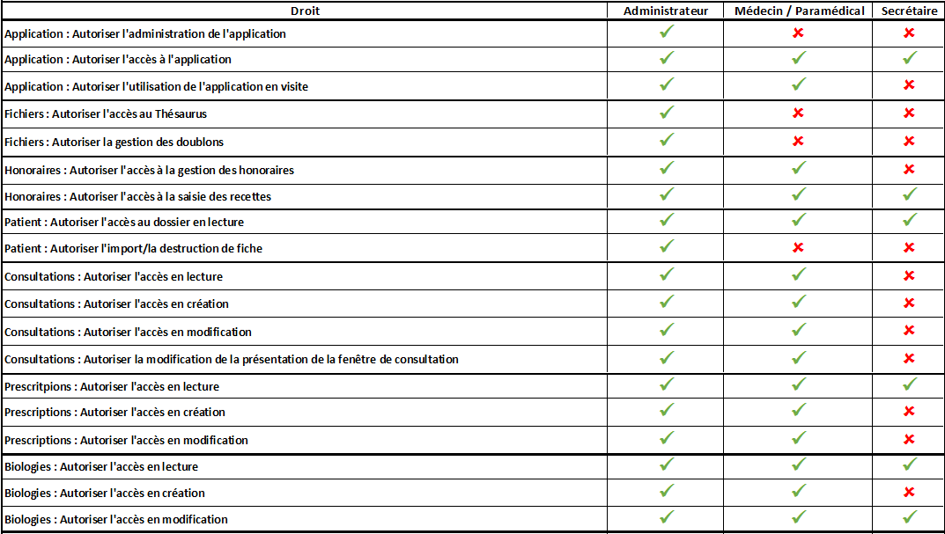
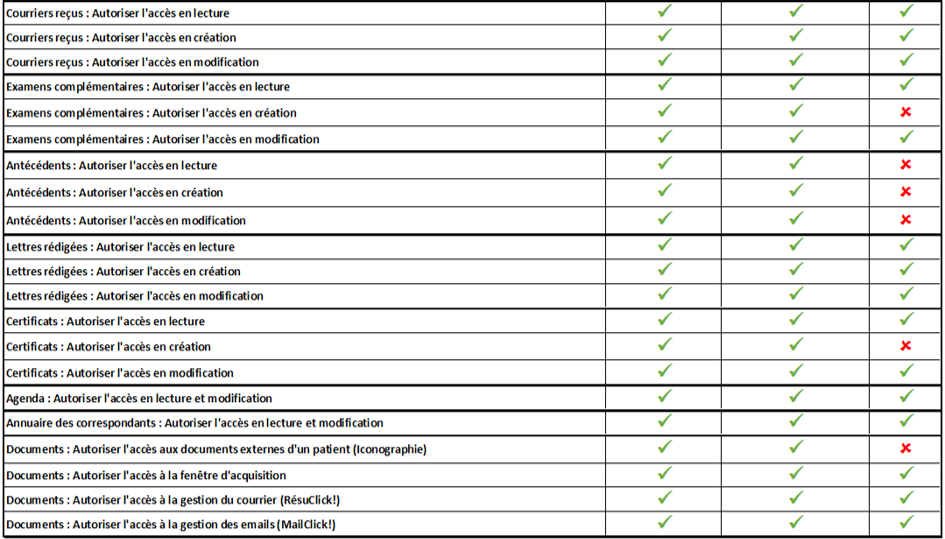
![[Important]](important.png) | |
Les trois premiers droits sont importants car ils concernent l'application MédiClick :
|